工具/原料:
系统版本:windows7系统
品牌型号:联想小新air13
软件版本:口袋装机一键重装系统2020+1个8g以上的空白u盘
方法/步骤:
方法1:使用口袋在线一键重装系统(电脑能进系统的时候适用)
1、在电脑上安装好口袋装机一键重装系统工具并打开,选择原版win7系统,点击安装此系统。
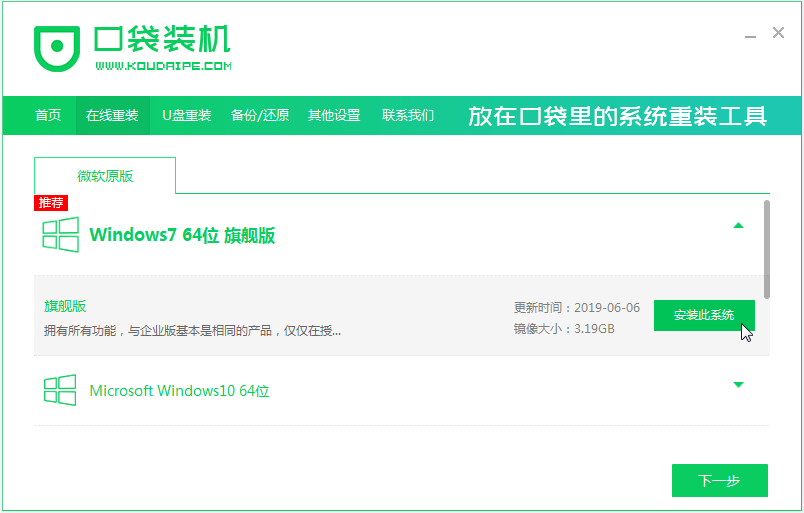
2、期间软件会自动下载系统镜像文件资料等,部署完成后自动重启电脑。

3、自动进入xiaobai-pe系统。

4、在pe系统内,口袋装机工具会自动安装系统,完成后自动重启。

5、期间可能多次重启电脑,当来到新的win7桌面即安装成功。

方法2:使用口袋制作u盘重装系统(电脑不能进系统的情况也适用)
1、在一台能联网的电脑上安装好口袋装机一键重装系统工具并打开,插入u盘,来到制作系统模式。

2、选择要安装的win7系统,点击开始制作启动盘。

3、当制作u盘启动盘成功后,预览需要安装的电脑主板的启动热键,再拔除u盘退出。

4、插入启动盘进电脑开机不断按启动热键进启动界面,选择u盘启动项进入到pe选择界面,选择第一项pe系统进入。

5、打开口袋装机工具,选择win7系统点击安装到c盘,点击开始安装。

6、安装完成后,重启电脑。

7、最终进入到新的系统桌面即安装成功。

注意事项:在安装系统之前,建议备份重要数据,以防数据丢失。
总结:
通过遵循以上简单步骤,您可以顺利安装稳定的Windows 7操作系统。在安装前,请确保备份重要数据,并在安装后安装适当的驱动程序和进行系统更新,以保证计算机的正常运行和安全性。希望本指南能够帮助您成功安装win7系统,并为您提供良好的使用体验。